[SharePoint 2019] Partie 5 – Interface utilisateur
Cet article fait partie d’une série consacrée à SharePoint 2019 :
- [SharePoint 2019] Partie 1 – Présentation
- [SharePoint 2019] Partie 2 – Installation et configuration
- [SharePoint 2019] Partie 3 – Architecture / minroles
- [SharePoint 2019] Partie 4 – Liste des commandes PowerShell
- [SharePoint 2019] Partie 5 – Interface utilisateur (Vous y êtes)
- [SharePoint 2019] Partie 6 – MySite / OneDrive
- [SharePoint 2019] Partie 7 – SharePoint 2019 et l’hybride
- [SharePoint 2019] Partie 8 – Migrations
Note : Certaines images sont dégradées dans l’article, cliquez pour les ouvrir en pleine résolution.
Introduction
Ce cinquième article consacré à SharePoint 2019 a pour but de parcourir l’interface utilisateur, et d’en découvrir les différentes nouveautés.
Comme évoqué dans les précédents articles de cette série, l’interface de SharePoint 2019 a été revue pour coller à celle d’Office 365, et notamment concernant les éléments suivants :
Team site vs Team site (classic experience)
Tout d’abord, on peut noter l’apparition l’apparition d’un template de site « STS#3 », nommé « Team site », nos bons vieux team site (STS#0) étant toujours présents.
Détail du web template :
Côté interface, on retrouve ces 2 choix quand on crée une collection de sites :
On notera bien que cette collection de site sera, comme sa description l’indique : » A site with no connection to an Office 365 Group ».
- Création d’une collection de sites « classic experience » (STS#0)
- Création d’une collections de sites « new experience » (STS#3) :
Expérience utilisateur sur un team site « modern experience »
Comme nous l’avons vu sur l’image précédente, ce nouveau web template permet de fournir aux utilisateurs une interface en adéquation avec ce que propose SharePoint Online.
App Launcher
L’App launcher de SharePoint 2019 vous permet – Comme l’indique le alt – D’accéder aux apps d’Office 365 …
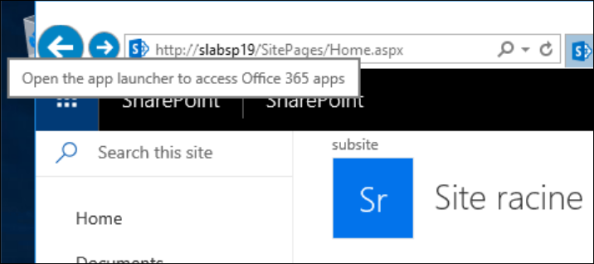
Par rapport à la Preview de SharePoint 2019 qui présentait les 3 options suivantes :
- Newsfeed,
- OneDrive,
- SharePoint.
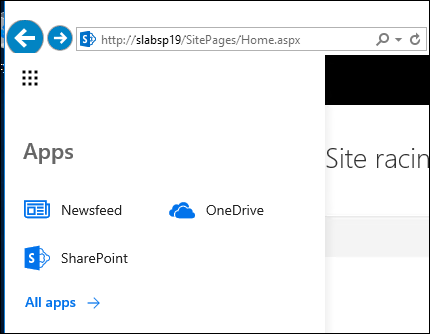
Avec cette release de Sharepoint 2019 on se contentera des 2 entrées ci-dessous :
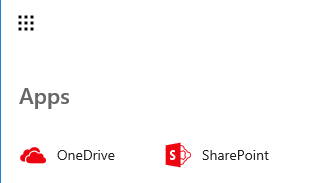
La faute à la dépréciation de la fonctionnalité de newsfeed (celle accessible depuis la tuile « Newsfeed ») :

Home page
Outre les informations (news) affichées sur cette page, on retrouve les options classiques de SharePoint (modification de menu, suivi de la page, etc).
Si l’on ajoute une news, on est dirigé vers une page SharePoint « moderne » :
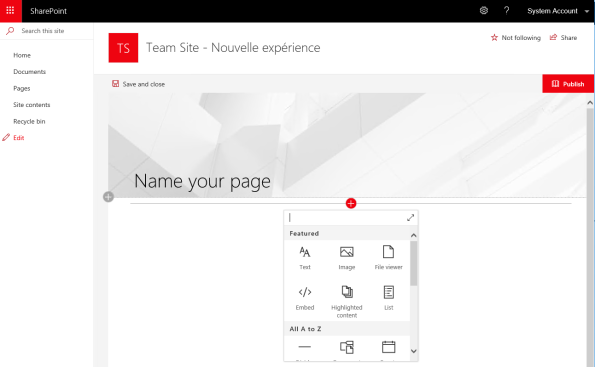
Avec notamment la possiblité de modifier la disposition de la page à la volée :
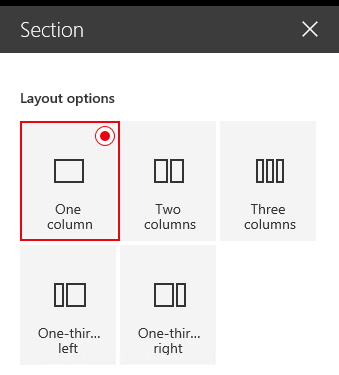
Accès aux paramètres
L’icône « paramètres » vous permet d’accéder à des options relativement classiques :
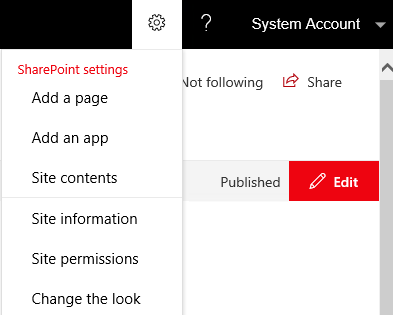
Mais présentées dans un panel à droite de la page, offrant un accès plus rapide à ces options.
- Accès à « Site permissions » :
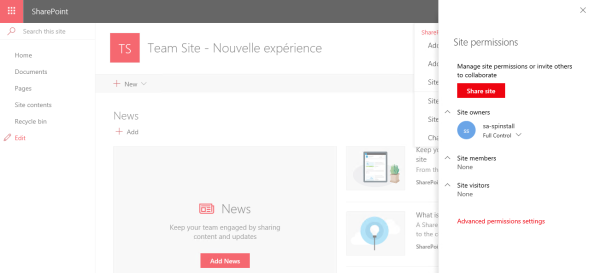
- Accès à « Change the look » :
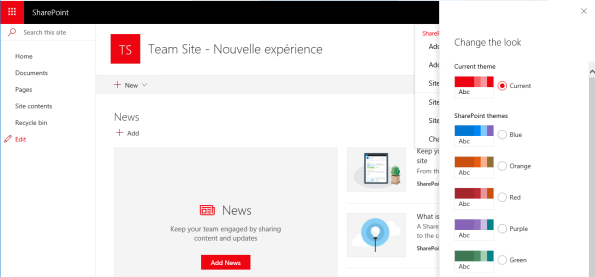
Accès à une bibliothèque
Là encore, l’inspiration (mimétisme) d’Office 365 est bien présent.
Un clic sur le bouton « Open the details pane » (i) vous permet de modifier les propriétés d’un dossier ou document, voir de plusieurs éléments s’ils ont une colonne commune.
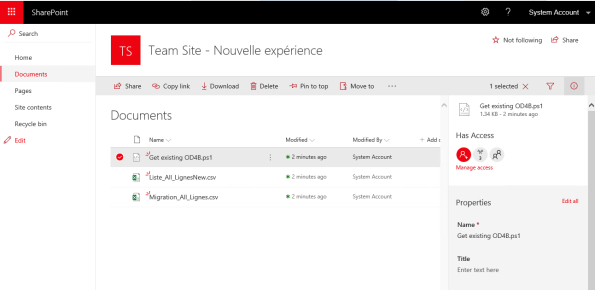
Les options « Move to » et « Copy to » vous permettent d’effectuer l’action désirée – encore une fois – depuis le panel et sans quitter la bibliothèque.
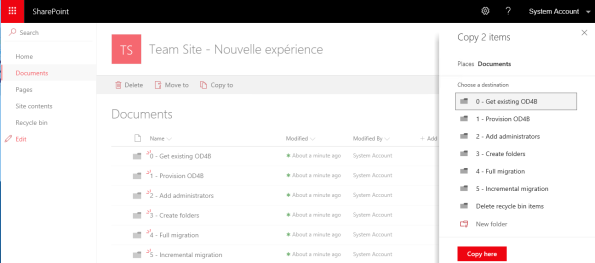
Vous avez également la possibilité de « pin/unpin » des documents ou dossiers afin qu’ils s’affichent en entête de la bibliothèque.
Une fois positionnés, vous pouvez les déplacer à gauche et à droite.
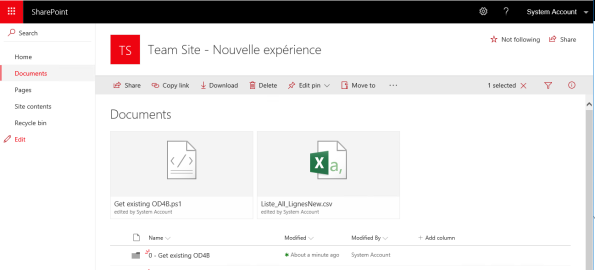
Et enfin, l’icône filtre vous permet d’accéder rapidement aux informations.
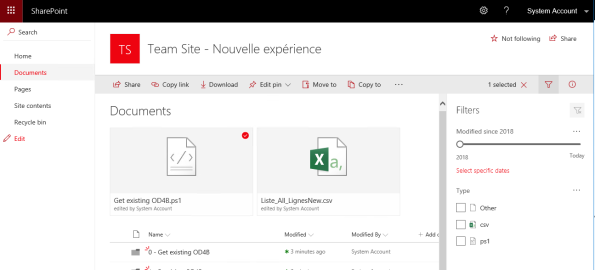
Recherche
La page par défaut de résultats de recherche (/_layouts/15/search.aspx) vous permet de retrouver les éléments correspondant au sein du site actuel, mais également de pouvoir filtrer et étendre votre recherche à d’autres collections de site.
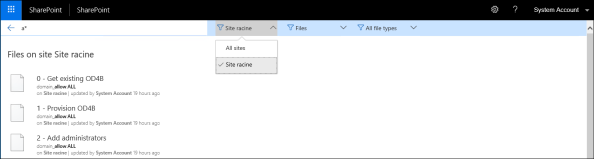
Sur l’image ci-dessus, un clic sur « All sites » étend la recherche à d’autres sites et collections de site, ainsi qu’aux personnes.
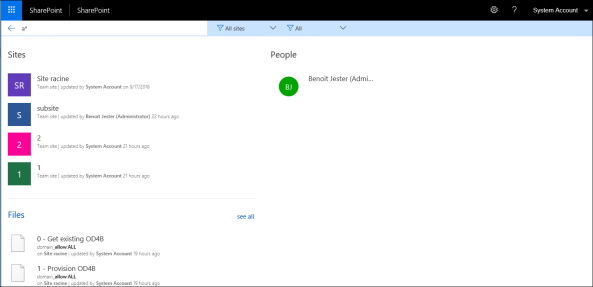
Conclusion
Pas mal de choses nouvelles côté interface utilisateur, un repiquage de fonctionnalités d’Office 365 qui permet à SharePoint 2019 de fournir aux utilisateurs un moyen de collaborer plus rapidement / efficacement, et surtout de pouvoir passer de l’interface d’Office 365 à celle de SharePoint 2019 sans se poser de questions.













